Win7旗舰版更改睡眠时间设置方法图文教程
- 时间:2015年04月02日 09:05:49 来源:魔法猪系统重装大师官网 人气:12900
当我们不使用电脑或离开电脑一段时间,系统就会在一定时间后进入睡眠状态,这样可以节约电能,也能有效的延长电脑硬件配置的使用寿命,虽然在windows系统中默认的时间是30分钟,但每个电脑用户对睡眠状态的指定时间需求不同,部分用户会根据个人需求来设置电脑睡眠时间,下面豆豆给大家介绍下win7旗舰版睡眠时间修改教程。
电脑win7旗舰版睡眠时间修改方法/步骤:
1、首先,单击“开始”图标
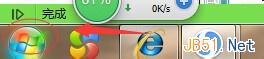
2、打开“控制面板”。
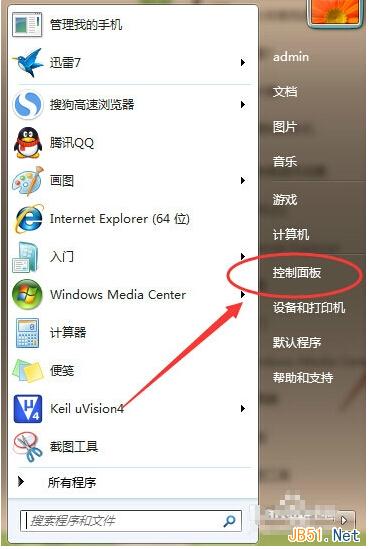
3、进入“系统和安全”
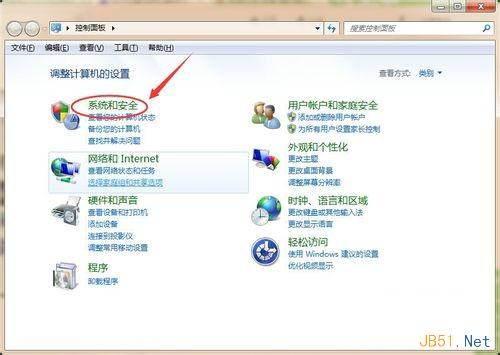
4、选择 “更改计算机睡眠时间”
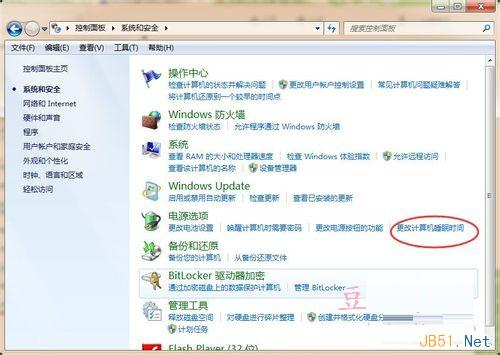
5、根据自己的实际情况设置一下,各种情况下的时间
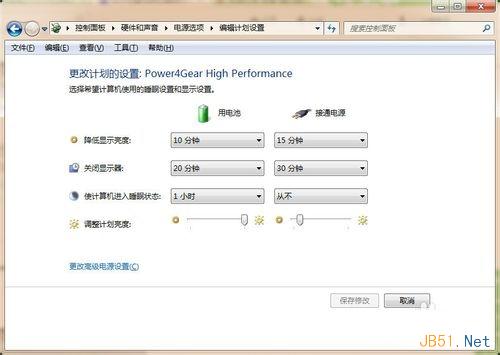
6、修改好以后,单击“保存修改”
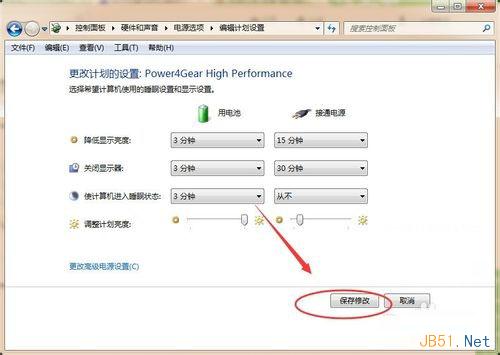
通过对电脑睡眠状态时间进行修改后,在你使用电脑后就会更加贴切的在指定时间进入睡眠状态,这也是对电脑的一种很好保护措施。
Win7,旗舰,版,更改,睡眠,时间,设置,方法,图文,








